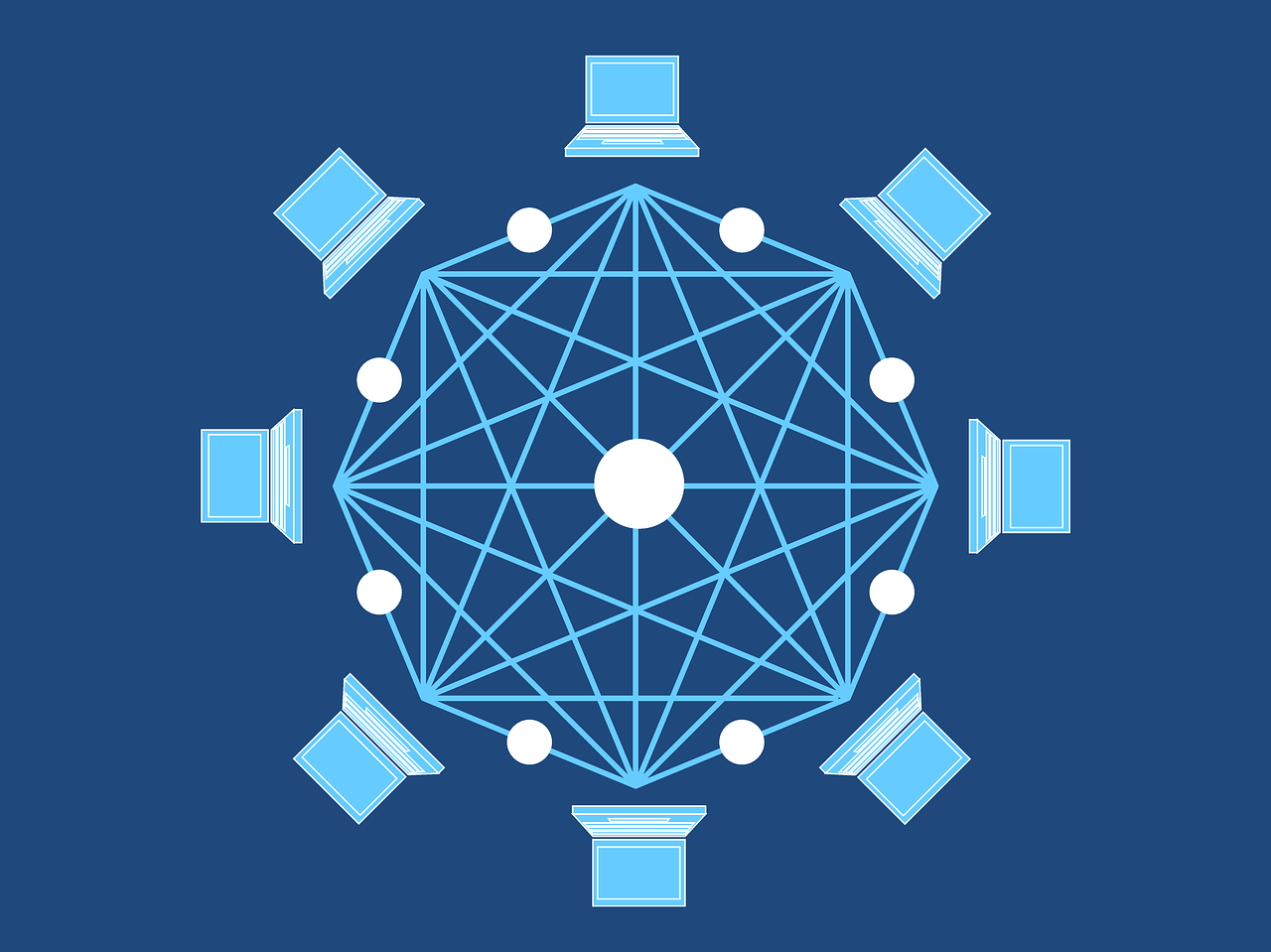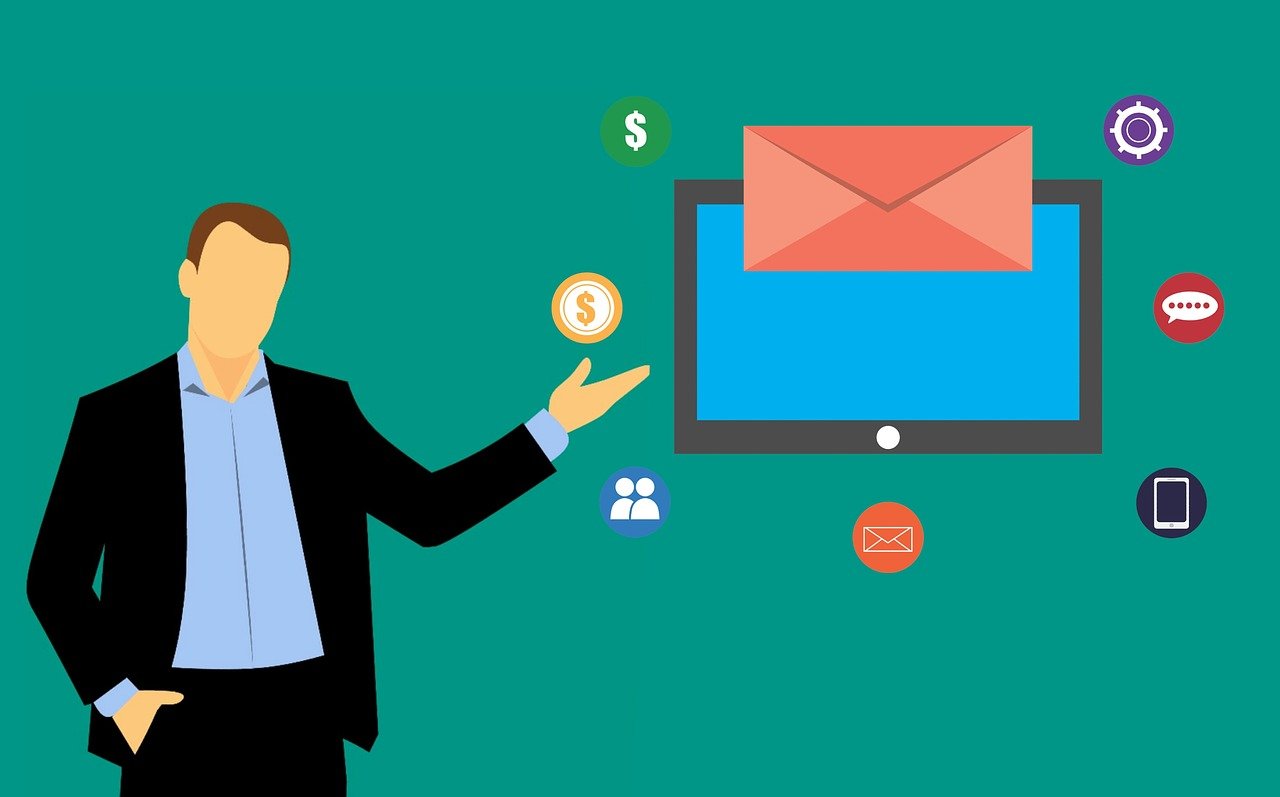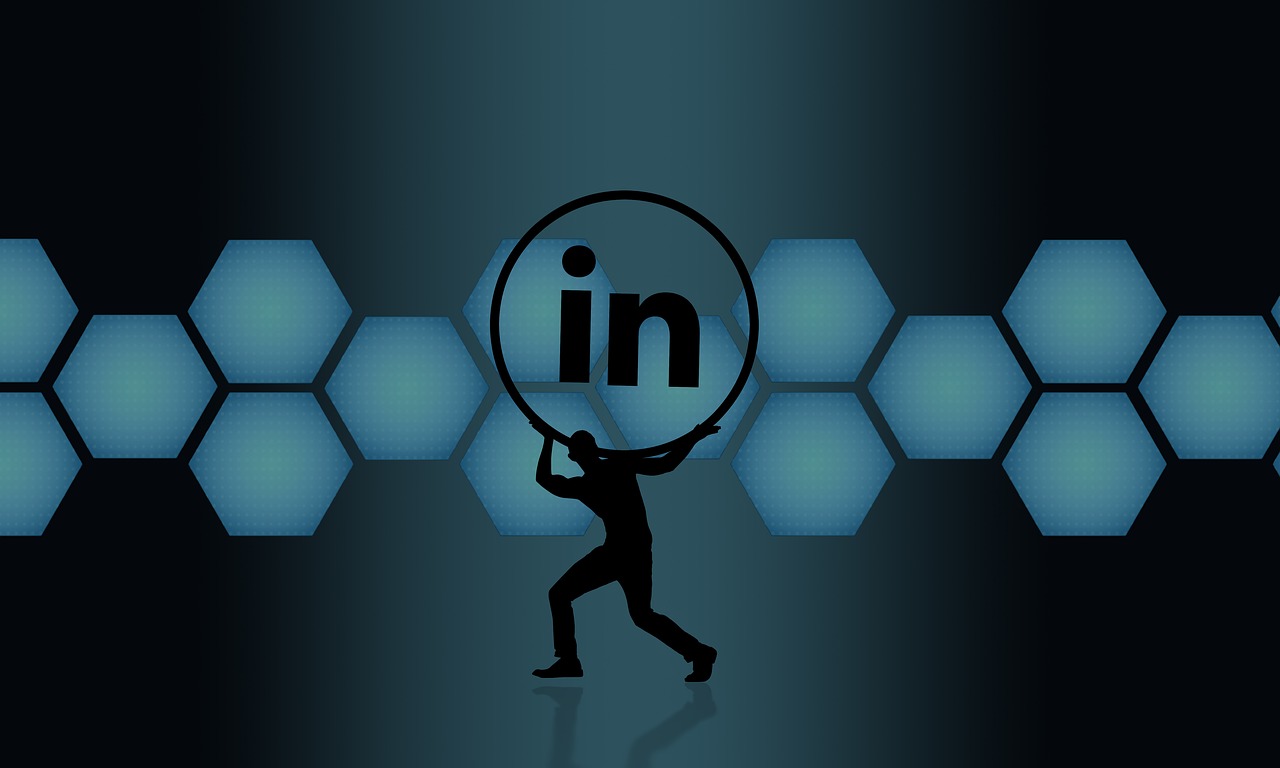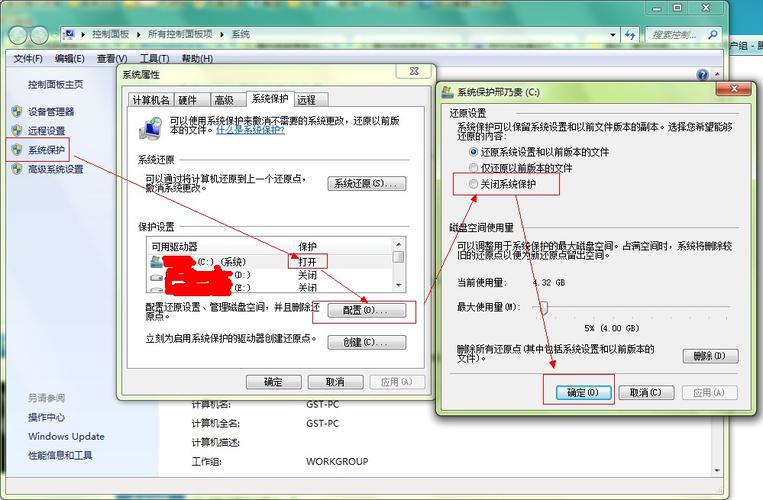DX12总是报错,可能是由于多种原因导致的,下面我将从几个方面详细分析这个问题,并提供相应的解决方法。
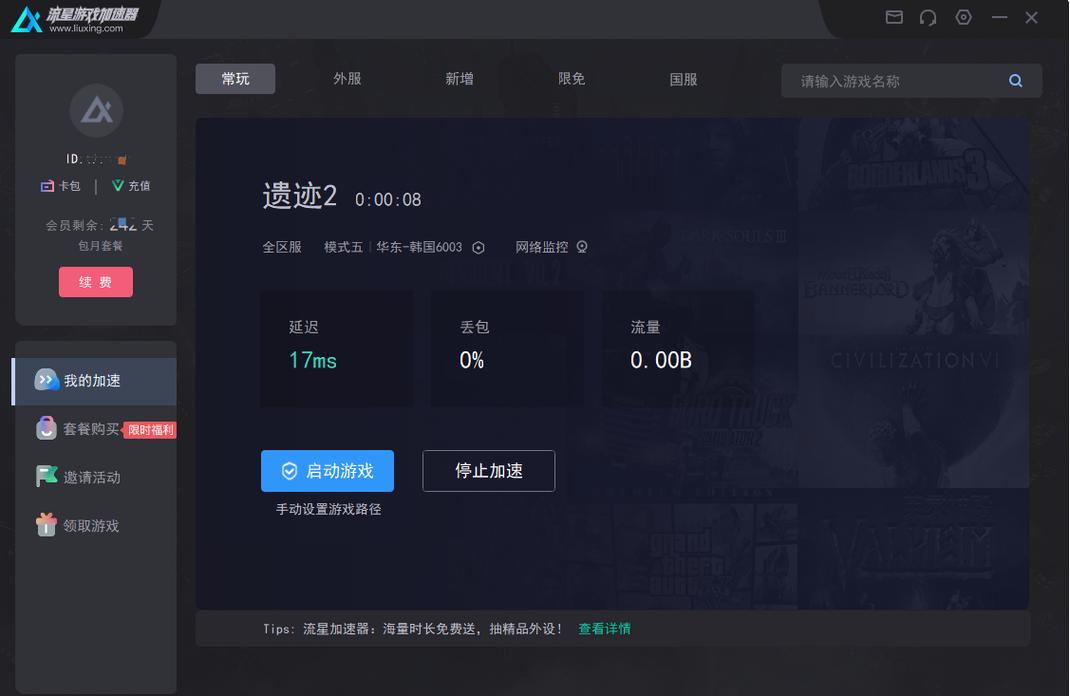
系统版本及硬件配置问题
1、确保系统版本支持DX12,Windows 10的版本需至少为1607(创意者更新),才能支持DX12,您可以通过以下方法检查系统版本:
在搜索栏输入“Windows 设置”,点击“系统”;
在左侧菜单中点击“,查看“Windows规格”下的“版本”。
如果您的系统版本不支持DX12,请更新至支持版本。
2、硬件配置问题:确保您的显卡支持DX12,大多数主流显卡制造商(如NVIDIA、AMD)在近几年的产品中都支持DX12,可以通过以下方法检查显卡是否支持DX12:
在搜索栏输入“设备管理器”,展开“显示适配器”;
右键点击显卡名称,选择“属性”;
在弹出的窗口中查看显卡的驱动程序版本。
如果您的显卡不支持DX12,可能需要升级显卡。
驱动程序问题
1、更新显卡驱动程序:驱动程序问题是导致DX12报错的一个常见原因,请确保您的显卡驱动程序为最新版本,可以通过以下方法更新驱动程序:
在搜索栏输入“设备管理器”,展开“显示适配器”;
右键点击显卡名称,选择“更新驱动程序”;
在弹出的窗口中选择“自动搜索更新的驱动程序软件”。
如果您使用的是NVIDIA或AMD显卡,也可以访问官方页面下载最新的驱动程序。
2、使用驱动管理软件:如驱动精灵、驱动人生等,可以帮助您自动更新显卡驱动程序。
软件冲突及系统问题
1、确保没有其他软件影响游戏运行,有些软件可能会与游戏或DX12发生冲突,导致报错,请尝试关闭杀毒软件、防火墙等,查看是否解决问题。
2、运行Windows更新:确保您的系统已安装最新的更新,有时系统漏洞或问题可能会导致DX12报错。
在搜索栏输入“Windows 设置”,点击“更新与安全”;
在左侧菜单中点击“Windows更新”,点击“检查更新”;
安装所有可用的更新。
游戏设置问题
1、检查游戏设置:确保游戏设置中的图形选项已正确设置,有些游戏可能会提供DX11和DX12两种选项,请根据您的需要选择合适的选项。
2、修改游戏启动参数:有些游戏可以通过修改启动参数来切换DX版本,在游戏的快捷方式属性中,添加“dx11”或“dx9”参数,尝试使用其他版本的DirectX运行游戏。
其他解决方法
1、使用游戏加速器:部分游戏加速器提供了网络优化功能,可以降低网络延迟,提高游戏稳定性,您可以尝试使用如UU加速器等游戏加速器。
2、下载并使用DX修复工具:如DirectX修复工具,可以帮助您修复系统中的DX问题。
当您遇到DX12总是报错的问题时,可以从以上几个方面进行排查和解决,希望以上方法能帮助您解决问题,愉快地享受游戏。